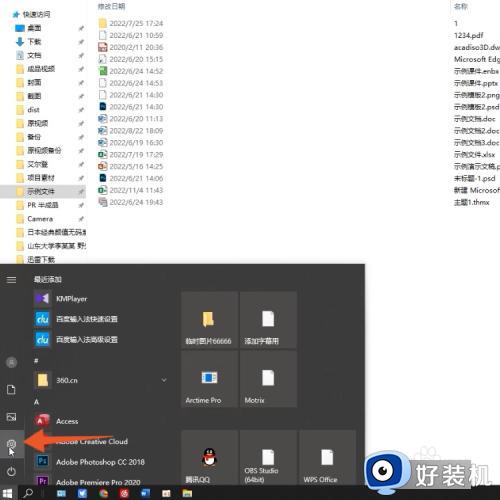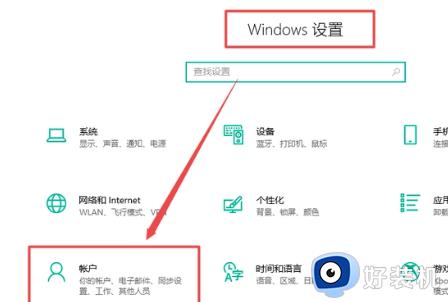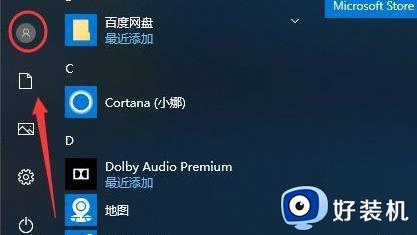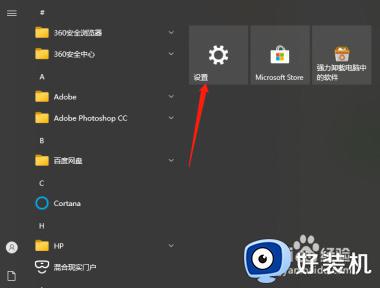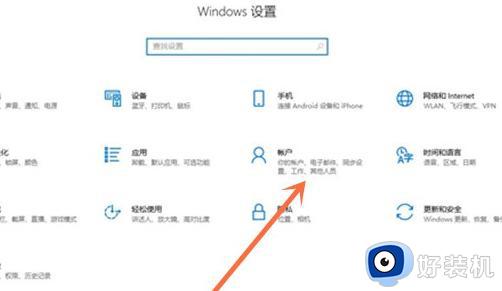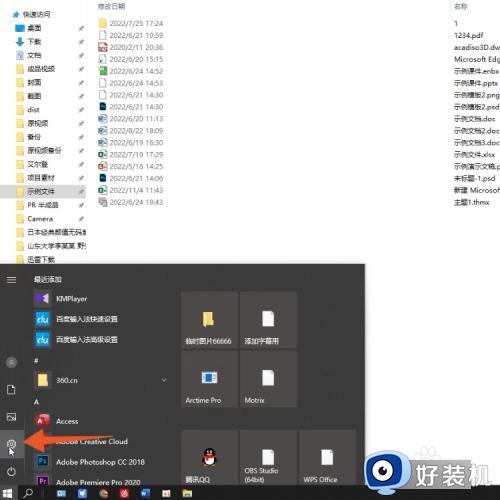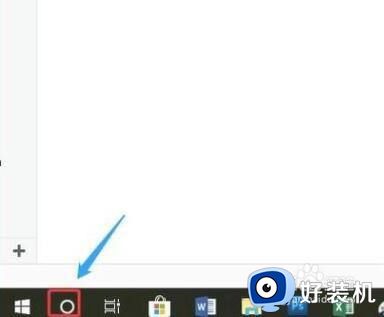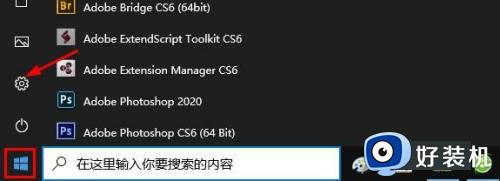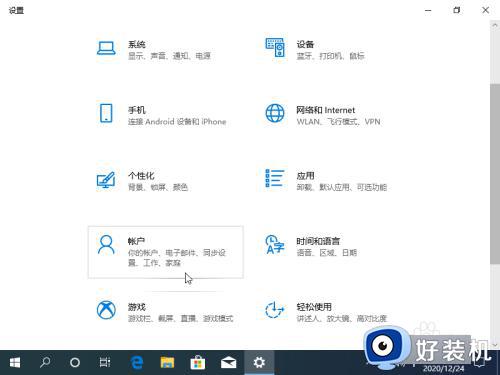win10怎么设置开机密码 win10设置开机密码的方法
时间:2023-02-16 16:24:54作者:qin
一般情况下,我们都会给自己的win10纯净版系统电脑设置开机密码,可以为我们的电脑增加安全指数,因为有的黑客在我们电脑待机或休眠的时候悄悄的远程操控我们的电脑,破坏我们的电脑,那么win10怎么设置开机密码呢?下面小编就给大家介绍一下win10设置开机密码的方法。
具体的操作步骤如下:
1、点击设置
进入windows10系统主界面后点击左下角的开始菜单,选择进入设置选项。
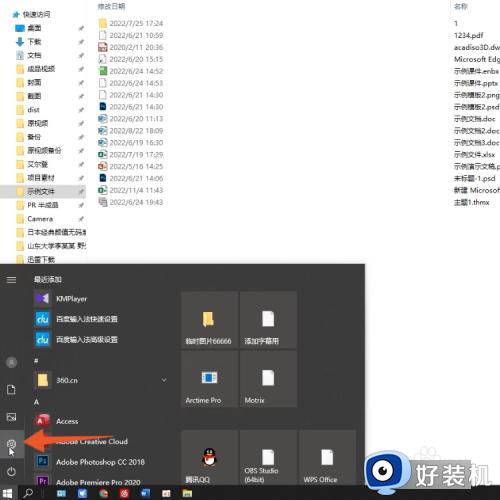
2、点击登录选项
进入设置菜单后点击帐户选项,在左侧菜单选择登录选项。
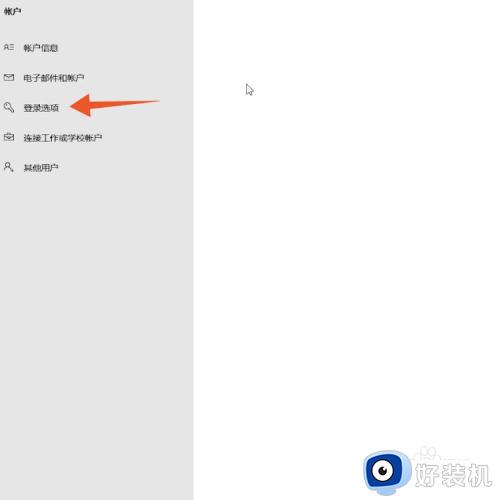
3、点击添加
在右侧的详细信息中找到密码这一栏,点击密码下方的添加。
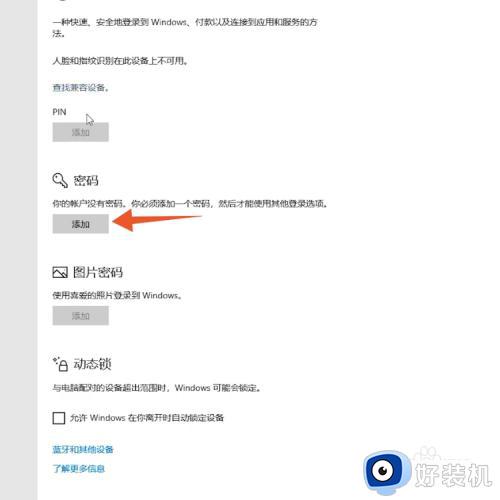
4、设置密码
输入并确认密码,输入密码提示后点击下一步,点击完成即可设置开机密码。
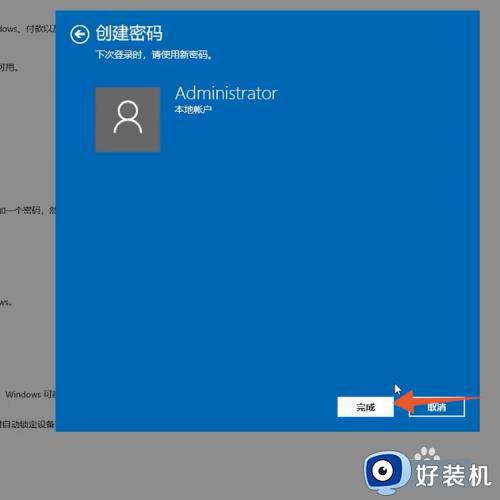
上文就是给大家总结的关于win10设置开机密码的方法的全部内容了,平时大家在遇到这种情况的时候,就按照上述的方法进行操作就好了哦。